- Blog
- Cómo hacerlo
- Cómo conectar el iPhone a Fire TV: Encuentra la mejor solución
Cómo conectar el iPhone a Fire TV: Encuentra la mejor solución
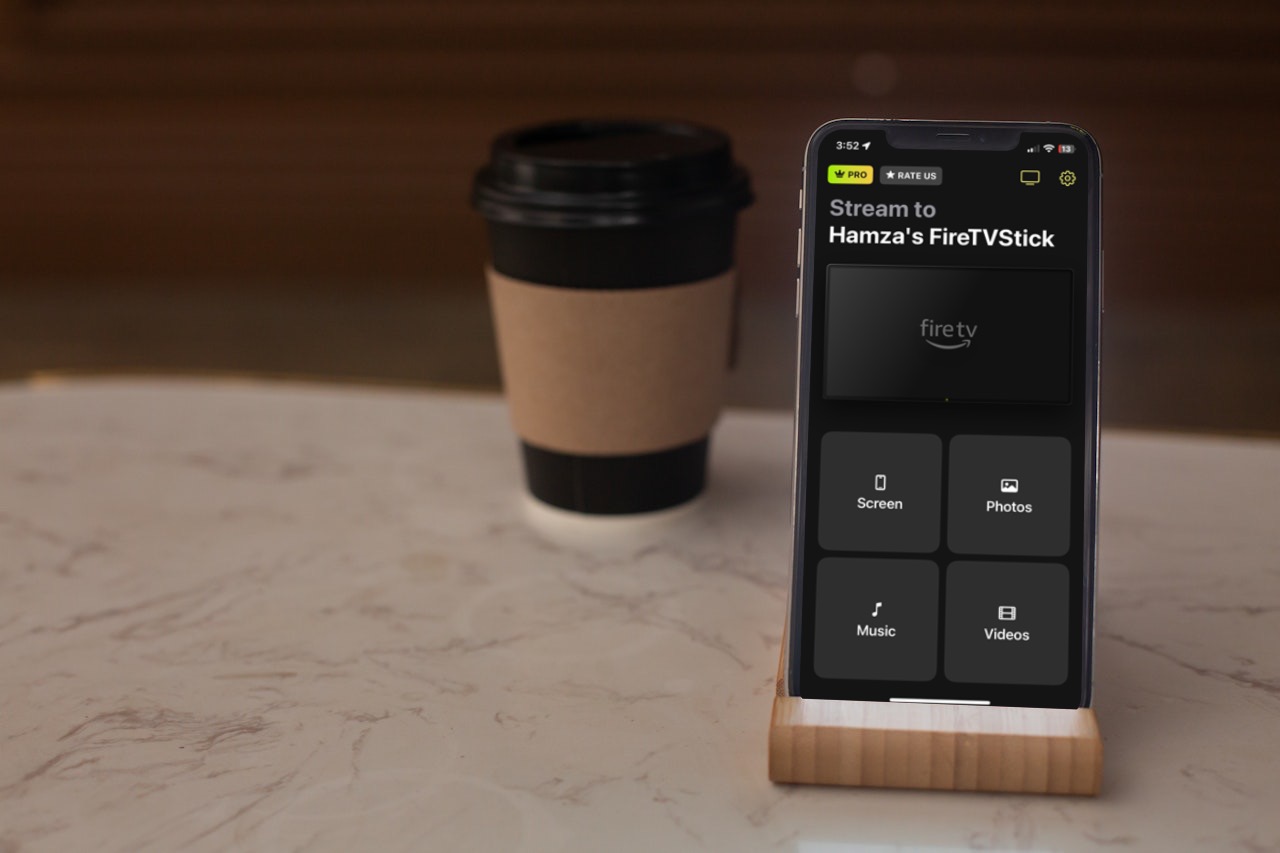
Algunos Amazon Fire TVs no son compatibles con AirPlay, lo que puede hacer que reflejar tu iPhone sea un poco complicado. Sin embargo, no te preocupes, porque hay muchas formas sencillas de solucionar este problema y conectar tus dispositivos.
En este artículo, exploraremos métodos alternativos para conectar un iPhone a un Firestick o Fire TV, incluyendo el uso de aplicaciones de terceros como DoCast, para que puedas reflejar tu dispositivo fácilmente y mejorar tu experiencia de visualización.
¿Puedes duplicar un iPhone en Fire TV o Fire Stick?
Sí, hay dos formas principales de duplicar un iPhone en un Fire TV o Fire Stick. La forma más fácil y rápida es usar AirPlay. Sin embargo, no todos los modelos de Fire TV son compatibles con AirPlay. Así que si te preguntas, “¿Por qué mi iPhone no se conecta al Firestick?” probablemente sea porque estás intentando usar AirPlay en un modelo de Firestick que no lo admite.
Aquí hay una lista de los que sí lo admiten:
- Fire TV Stick 4K, Fire TV Stick Gen 2, y Fire TV Stick Basic Edition
- Fire TV Cube Gen 1 y Gen 2
- Fire TV Gen 3 (2017)
- Fire TV Toshiba 4K (2018 y 2020), Fire TV Toshiba HD (2018), y Toshiba C350 Fire TV (2021)
- Fire TV Insignia 4K (2018 y 2020), Fire TV Insignia HD (2018), Insignia F20, F30, y F50 Series (2021)
- Fire TV Grundig Vision 6 HD (2019), Fire TV Grundig Vision 7, 4K (2019), Fire TV Grundig OLED 4K (2019)
- Fire TV ok 4K (2020)
- Fire TV Onida HD (2019 y 2020)
- Fire TV AB/AKAI/Croma UHD (2020)
- Fire TV JVC 4K (2019) y JVC Smart HD/FHD (2020)
- Fire TV Nebula Soundbar
Si no tienes un modelo de Fire TV compatible, te recomendamos usar una aplicación de terceros como DoCast.
Cómo conectar iPhone a Firestick sin AirPlay usando DoCast
Guía en video
DoCast es la mejor aplicación que puedes usar para hacer que tu iPhone se conecte a Fire TV. Hace el proceso increíblemente fácil, permitiéndote reflejar sin problemas la pantalla de tu iPhone en tu Fire TV con solo unos pocos pasos simples. Todo lo que tienes que hacer es conectar ambos dispositivos a la misma red Wi-Fi, para que la aplicación pueda detectar la TV de streaming.

A diferencia de muchas otras aplicaciones de terceros, DoCast no necesita ser instalada en tu Fire TV. Además, también puedes usarlo para transmitir fotos, videos y música sin conexión. Mientras que las funciones de transmisión están disponibles de forma gratuita, la duplicación de pantalla requiere la versión premium. Recomendamos probar la versión de prueba gratuita de 3 días antes de comprometerse con una suscripción. Ya sea que utilices la versión premium o la gratuita, no tendrás que lidiar con ningún anuncio.

Guía paso a paso
Siga los pasos a continuación para aprender cómo conectar el iPhone a Amazon Fire TV usando DoCast:
1. Download the DoCast app on your iPhone.

2. Fire up the app and wait for it to detect your streaming device or TV.

3. Tap your Fire TV in DoCast to connect to it.

4. Tap Screen to go to the screen mirroring menu.
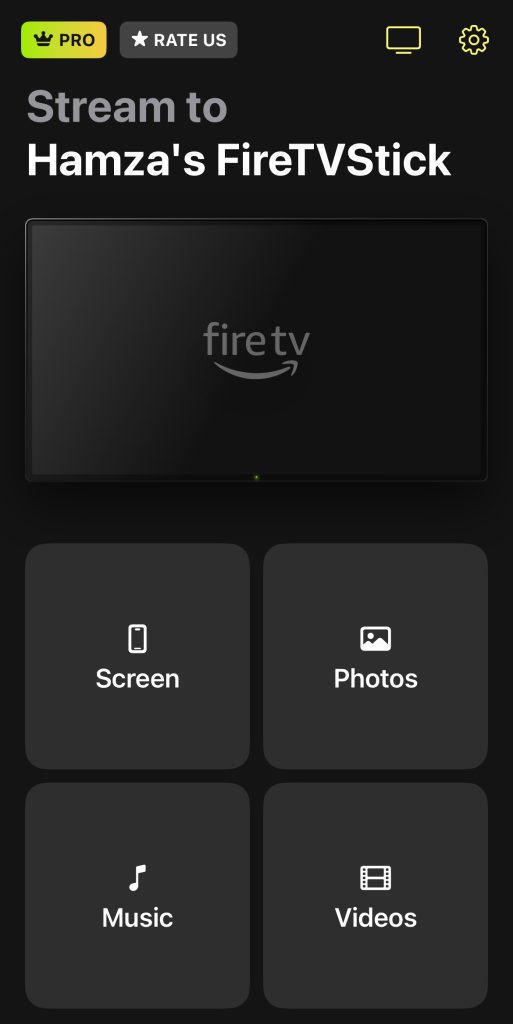
5. Change the quality of the video or enable auto-rotation, and then tap Start mirroring.
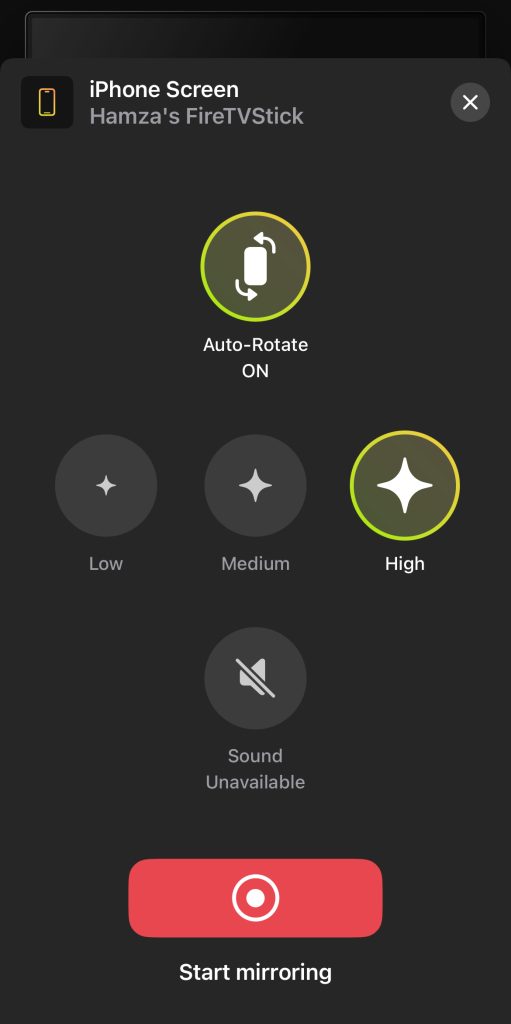
6. A new window will pop up. Tap Start Broadcast to connect Fire TV to iPhone.

Conectar Fire TV a iPhone con AirScreen
AirScreen es una aplicación confiable de duplicación de pantalla diseñada específicamente para Fire TVs. A diferencia de otras aplicaciones, no requiere ninguna instalación en tu iPhone, lo que facilita comenzar a usarla. Su mayor ventaja es su compatibilidad con múltiples protocolos como AirPlay, Miracast, Google Cast y DLNA, lo que la hace perfecta para Fire TVs sin funcionalidad nativa de AirPlay.
Transforma efectivamente tu Fire TV en un receptor AirPlay o Chromecast, con ambas opciones habilitadas por defecto al instalarla. Esto te permite disfrutar de todas las funciones que esperarías de un dispositivo compatible con AirPlay.
Guía paso a paso
Aquí tienes una guía rápida para configurar AirScreen:
1. There are two ways to download AirScreen on your Fire TV: you can either download it through the Amazon app store or have it delivered to your Firestick via the official Amazon site.

2. After opening the app, you’ll see a QR code, which you’ll have to scan with your iPhone. Your phone’s browser will then display step-by-step instructions for mirroring your entire screen or streaming media content.

3. Since AirPlay is enabled by default in AirScreen, you should be able to mirror your iPhone’s screen now. Swipe down from the top-right corner of your phone to open the Control Center.
4. Tap the Screen Mirroring icon and a list of devices will appear.
5. Select your Fire TV or Firestick from the list to begin mirroring your phone’s screen.

Conectando tu iPhone a Fire TV a través de AirBeamTV
AirBeamTV es una aplicación de AirPlay popular, pero tiene algunos inconvenientes. Ofrece diferentes versiones para varios dispositivos de transmisión, y cada una necesita ser descargada por separado. Para los usuarios de Fire TV, esto significa instalar la aplicación tanto en su iPhone como en el dispositivo Fire TV en sí, lo cual puede ser un poco inconveniente.
La aplicación proporciona funciones básicas como la duplicación de pantalla, la transmisión de fotos y videos sin conexión, y el acceso a imágenes desde su cuenta de Google Photos. Sin embargo, más allá de estas funciones principales, no ofrece mucho en términos de funcionalidad adicional o personalización. Si estás buscando opciones más avanzadas, esta podría no ser la mejor opción.
Otro inconveniente es que tienes que ver un anuncio antes de iniciar una sesión de duplicación de pantalla.
Guía paso a paso
1. First, download AirBeamTV on both your iPhone and Fire TV.

2. Launch the app and tap Screen Mirror.

3. Select your Fire TV from the list of devices. You’ll have to watch an ad before it connects.

4. In this section, you can adjust the screen mirroring settings. Right now, the only option available is to change the sound settings.
5. Once you’re ready, tap Start Mirroring.

¿Qué es Amazon Fire TV Stick?
Como indica su nombre, el Amazon Fire TV Stick es un dispositivo de streaming desarrollado por Amazon. Se conecta al puerto HDMI de tu televisor, transformándolo en una televisión inteligente capaz de transmitir una amplia variedad de contenido de diferentes plataformas en línea. Te permite acceder a servicios de streaming populares como Netflix, Amazon Prime Video, Hulu, Disney+ y muchos otros, así como servicios de streaming de música como Spotify. También admite aplicaciones para transmitir TV en vivo, deportes, noticias y más.

Tiene su propia tienda de aplicaciones, que alberga más de 500,000 aplicaciones, que van desde servicios de streaming y juegos hasta herramientas de productividad y utilidades, proporcionando a los usuarios una selección diversa para mejorar sus experiencias de entretenimiento y productividad.
Los Fire TV Sticks funcionan con Fire OS, un sistema operativo personalizado desarrollado por Amazon basado en Android. Esto permite una integración perfecta con el ecosistema de Amazon y proporciona a los usuarios una experiencia de usuario fluida e intuitiva específicamente adaptada para la plataforma Fire TV.
El Fire TV Stick es similar a otros dispositivos de streaming como Google Chromecast y Roku.
También viene en forma de un Smart TV. Estos televisores vienen con las capacidades de Fire TV integradas, lo que significa que incluyen todas las funciones que encontrarías en un Fire TV Stick. Ya sea que estés buscando conectar un iPhone a un Insignia Fire TV o a otra marca, el proceso es el mismo cuando utilizas una aplicación de terceros.
Características imbatibles del Amazon Fire TV Stick
Aquí tienes algunas características inigualables que obtienes con el Amazon Fire TV Stick:
- ✏ Espejo de pantalla y streaming: hay varias aplicaciones que puedes usar para conectar tu iPhone a tu Fire TV Stick y reflejar su pantalla. También puedes usar estas aplicaciones para transmitir contenido multimedia desde tu teléfono.
- ✏ Enorme biblioteca de contenido: te da acceso a una amplia gama de servicios de streaming, incluyendo Netflix, Prime Video, Hulu, Disney+, y más, proporcionando opciones de entretenimiento interminables.
- ✏ Control remoto por voz de Alexa: obtienes control manos libres con el control remoto por voz de Alexa, lo que te permite buscar contenido, controlar la reproducción e incluso consultar el clima utilizando solo comandos de voz.
- ✏ Fácil configuración: ofrece una configuración sencilla de conectar y usar, lo que facilita que comiences a transmitir tu contenido favorito en minutos. Puedes usar el escaneo de código QR para iniciar sesión en todas tus aplicaciones de streaming.
- ✏ Integración con Alexa: se integra sin problemas con el asistente virtual de Amazon, Alexa, permitiéndote controlar tus dispositivos de hogar inteligente, consultar las noticias y realizar otras tareas utilizando comandos de voz.
- ✏ Control usando tu iPhone: la aplicación oficial Fire TV Remote de Amazon para el iPhone te permite controlar tu Fire TV Stick desde la palma de tu mano.
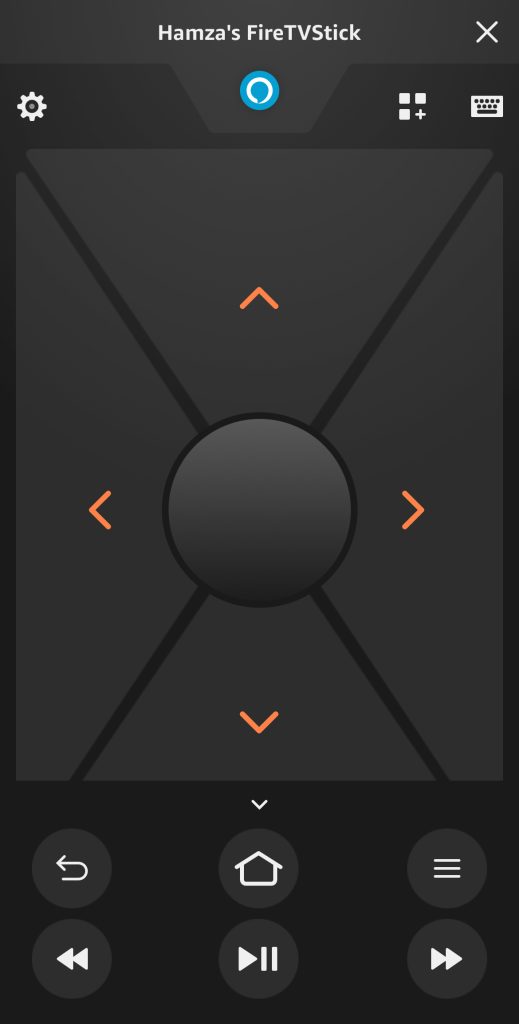
Cómo conectar un iPhone a Fire TV con soporte de AirPlay
Si tu Fire TV es compatible con AirPlay, entonces conectarlo a un iPhone es un proceso sencillo. Así es como funciona:
Guía paso a paso
1. First, make sure both devices are connected to the same Wi-Fi network. Then, on your Fire TV, go to Settings > Display and Sounds > Apple AirPlay and HomeKit and enable AirPlay.

2. On your iPhone, open the Control Center by swiping down from the top-right corner.
3. Tap the Screen Mirroring icon and then tap the AirPlay-compatible Fire TV to connect to it.

Pensamientos Finales
El Amazon Fire TV Stick es un dispositivo de transmisión versátil que te permite disfrutar de tus programas favoritos desde una amplia variedad de plataformas. Aunque no todos los modelos de Fire TV son compatibles con AirPlay, aún puedes conectar tu iPhone utilizando aplicaciones de terceros como DoCast o AirScreen.
Con su interfaz fácil de usar y sin publicidad, puedes fácilmente reflejar el iPhone en Fire TV y también transmitir fotos, videos y música sin conexión.
La mejor parte de DoCast es que solo tienes que descargarlo en tu iPhone. Una vez descargado, simplemente conéctalo a tu Fire TV y estarás listo para comenzar a transmitir.
Si tu modelo de Fire TV es compatible con AirPlay, entonces todo lo que tienes que hacer es conectarlo a la misma red Wi-Fi que tu iPhone y luego utilizar la opción de Duplicación de Pantalla en el Centro de Control de tu iPhone para seleccionar tu Fire TV de la lista de dispositivos. Una vez conectado, puedes disfrutar de la transmisión y la duplicación de pantalla sin necesidad de aplicaciones adicionales.
Preguntas frecuentes
Para duplicar tu teléfono a tu Fire TV, necesitarás una aplicación de terceros como DoCast. Asegúrate de que ambos dispositivos estén conectados a la misma red Wi-Fi y luego conéctate a tu Fire TV en DoCast. La aplicación te da la opción de duplicar la pantalla de tu iPhone y transmitir contenido multimedia sin conexión. También puedes usar una aplicación llamada AirScreen para duplicar en tu Fire TV.
Sí, puedes transmitir tu iPhone a Amazon Fire TV con la ayuda de aplicaciones de terceros. La que recomendamos es DoCast. Te permite transmitir videos sin conexión, fotos e incluso música.
Para conectar tu iPhone a tu control remoto de Fire TV, tendrás que descargar la aplicación oficial de Amazon Fire TV en tu teléfono. Esta aplicación te permitirá usar tu iPhone como control remoto para tu dispositivo Fire TV. Una vez descargada, simplemente abre la aplicación y sigue las instrucciones en pantalla para emparejarla con tu Fire TV. Una vez emparejada, puedes usar tu iPhone para navegar por los menús, lanzar aplicaciones y controlar la reproducción en tu Fire TV.
Sí, puedes conectar tu iPhone a un Amazon Fire TV, pero depende de tu modelo de Fire TV. Si tu Fire TV admite AirPlay, puedes utilizar la función de duplicación de pantalla en el Centro de Control de tu iPhone. Para los modelos sin soporte para AirPlay, necesitarás una aplicación de terceros como DoCast o AirScreen para duplicar tu pantalla o transmitir contenido.
Para emparejar tu teléfono con Fire TV, asegúrate de que ambos dispositivos estén conectados a la misma red Wi-Fi. Si tu Fire TV es compatible con AirPlay, abre el Centro de Control en tu iPhone, toca Duplicación de Pantalla y selecciona tu Fire TV de la lista. Para modelos que no son compatibles con AirPlay, descarga una aplicación de terceros como DoCast o AirScreen en tu iPhone y sigue las instrucciones de la aplicación para conectarte. Una vez emparejados, puedes transmitir contenido o duplicar fácilmente la pantalla de tu teléfono.
Sí, puedes duplicar un iPhone a un Fire TV sin Wi-Fi. Puedes usar el Adaptador AV Digital Lightning oficial de Apple para duplicar tu iPhone. Simplemente conecta el adaptador a tu iPhone, enchufa un cable HDMI en el adaptador y conéctalo al puerto HDMI de tu Fire TV. Esto te permite duplicar tu pantalla sin necesitar una conexión Wi-Fi. Ten en cuenta que esto no funcionará con un Firestick.
